Cara Mempartisi USB Flashdisk
Raldlinez
 Flash disk adalah salah satu alat penyimpanan data yang semakin hari semakin populer dan bisa dibilang menggeser peranan floppy disk atau yang biasa kita sebut dengan Disket. Sebenarnya flash disk dan disket memiliki fungsi yang sama, hanya saja flash disk biasanya memiliki kapasitas penyimpanan yang jauh lebih besar dibanding disket.
Flash disk adalah salah satu alat penyimpanan data yang semakin hari semakin populer dan bisa dibilang menggeser peranan floppy disk atau yang biasa kita sebut dengan Disket. Sebenarnya flash disk dan disket memiliki fungsi yang sama, hanya saja flash disk biasanya memiliki kapasitas penyimpanan yang jauh lebih besar dibanding disket.Partisi Flashdisk USB adalah pembagian secara logis, namun secara fisik tidak terbagi.Partisi pada Flashdisk umumnya dilakukan untuk dapat memudahkan management data.
Sebelumnya perlu saya sampaikan bahwa tidak ada jaminan bahwa tool yang dipergunakan dalam panduan ini dapat bekerja baik pada semua flashdisk dan justru mungkin menyebabkan flashdisk rusak. Tidak ada garansi samasekali, pergunakan dengan hati-hati dengan resiko Anda tanggung sendiri. disarankan Anda untuk mem-backup semua data sebelum memulai proses berikut ini
roses pembuatan partisi dalam Flashdisk USB.
A. Membalik RMB Flashdisk
1. Download file BootIt tool di sini dan extract ke dalam PC AndaTancapkan Flashdisk Anda dan jalankan BootIt.exe
2. Pilih Flip Removable Bit:
partisi-flashdisk1-boot-it
3. Cabut flashdisk, dan tancapkan kembali. Sekarang seharusnya Flashdisk Anda akan terdeteksi sebagai Fixed Disk (bukan sebagai removable disk). Anda dapat memeriksanya dengan mengklik kanan Flashdisk dan lihat di Device Properties.
B. Membuat partisi dalam Windows
Langkah berikut ini mensyaratkan Anda sudah membalik RMB Flashdik seperti disebutkan dalam langkah A. di atas.
1. Pilih Start > Run, ketik diskmgmt.msc [OK]
2. Dalam jendela Disk Management, klik kanan Flashdisk Anda dan pilih Delete Partition partisi-flashdisk1-delete-partition
3. Klik kanan Flashdisk Anda kembali dan pilih New Partition
partisi-flashdisk1-new-partition
4. Ikuti langkah dalam New Partition Wizard dan buat ‘Primary Partition’. Saat berada pada pilihan Partition Size, Pastikan Anda memasukkan nilai yang lebih kecil dari kapasitas maksimal flashdisk Anda untuk menyisakan ruang bagi partisi berikutnya. partisi-flashdisk1-partition-size
5. Lanjutkan Wizard, memberi Pilihan Abjad dan memformat partisi. Saya merekomendasikan FAT32.
6. Setelah selesai membuat partisi pertama, Anda dapat menambahkan partisi tambahan dengan mengulangi langkah 3 hingga 5 pada space kosong yang tersisa dalam flashdisk. partisi-flashdisk1-remaining-partitions
7. Setelah semua selesai, Anda akan mendapatkan beberapa partisi dalam flashdisk dan terdeteksi sebagai drive yang dapat dipakai secara terpisah dalam Windows. Sekarang Anda bisa mengembangkan penggunaan Fixed Disk ala Flashdisk yang
KETERANGAN:
Jika karena sesuatu dan lain hal Anda pengen mengembalikan flashdisk dari Fixed Disk ke kondisi semula, caranya cukup gampang:
1. Klik kanan pada Bootlt.exe, pilih Run As > Administrator. Di sini Anda (mungkin) akan diminta konfirmasi dan perlu menyediakan password Administrator.
2. Pilih drive flashdisk anda > klik tombol Flip Removable Bit.
3. Cabut flashdisk dan colokkan kembali. Sekarang Flashdisk Anda akan kembali menjadi Removable Disk.
Sumber : http://edit-html.blogspot.com/2010/01/cara-mempartisi-flashdisk-usb.html
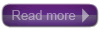
Label: tips n trick






